एक्सेल: मानक समय और सैन्य समय के बीच कनवर्ट करें
आप एक्सेल में मानक समय और सैन्य समय के बीच कनवर्ट करने के लिए निम्नलिखित सूत्रों का उपयोग कर सकते हैं:
फॉर्मूला 1: मानक समय को सैन्य समय में बदलें
=TEXT( A2 ,"HHMM")
यह विशेष सूत्र सेल A2 में मानक समय को सैन्य समय में परिवर्तित करता है।
फॉर्मूला 2: सैन्य समय को मानक समय में बदलें
=TIMEVALUE(LEFT( A2,2 )&":"&RIGHT( A2,2 ))
यह विशेष सूत्र सेल A2 में सैन्य समय को मानक समय में परिवर्तित करता है।
निम्नलिखित उदाहरण दिखाते हैं कि व्यवहार में प्रत्येक सूत्र का उपयोग कैसे करें।
उदाहरण 1: मानक समय को सैन्य समय में बदलें
मान लीजिए हमारे पास एक्सेल में मानक समय की निम्नलिखित सूची है:
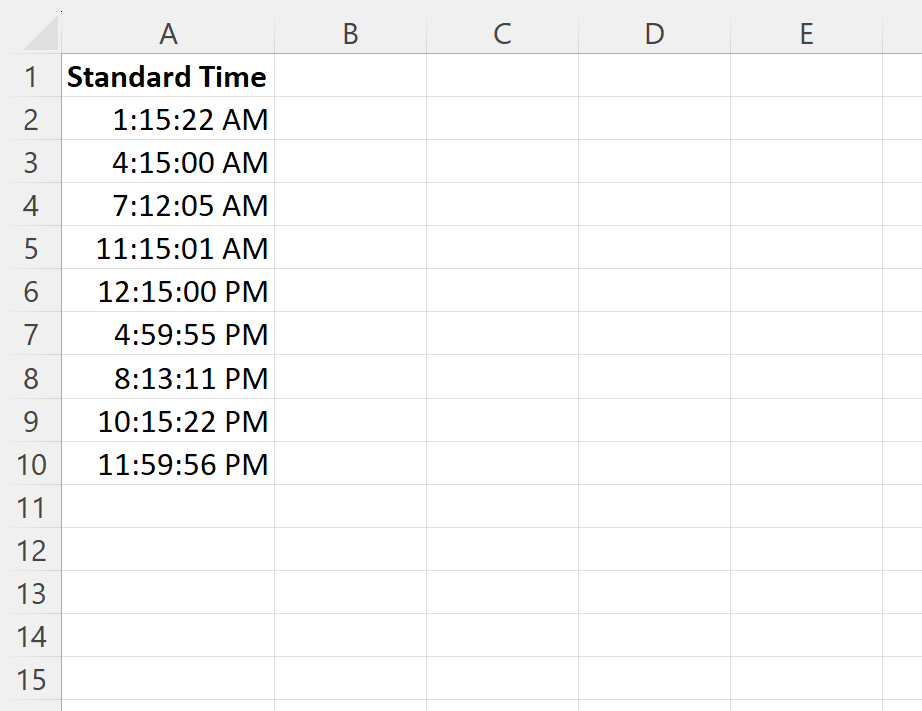
मानक समय को सैन्य समय में बदलने के लिए हम सेल B2 में निम्नलिखित सूत्र टाइप कर सकते हैं:
=TEXT( A2 ,"HHMM")
फिर हम इस सूत्र को क्लिक करके कॉलम बी में प्रत्येक शेष सेल पर खींच सकते हैं:
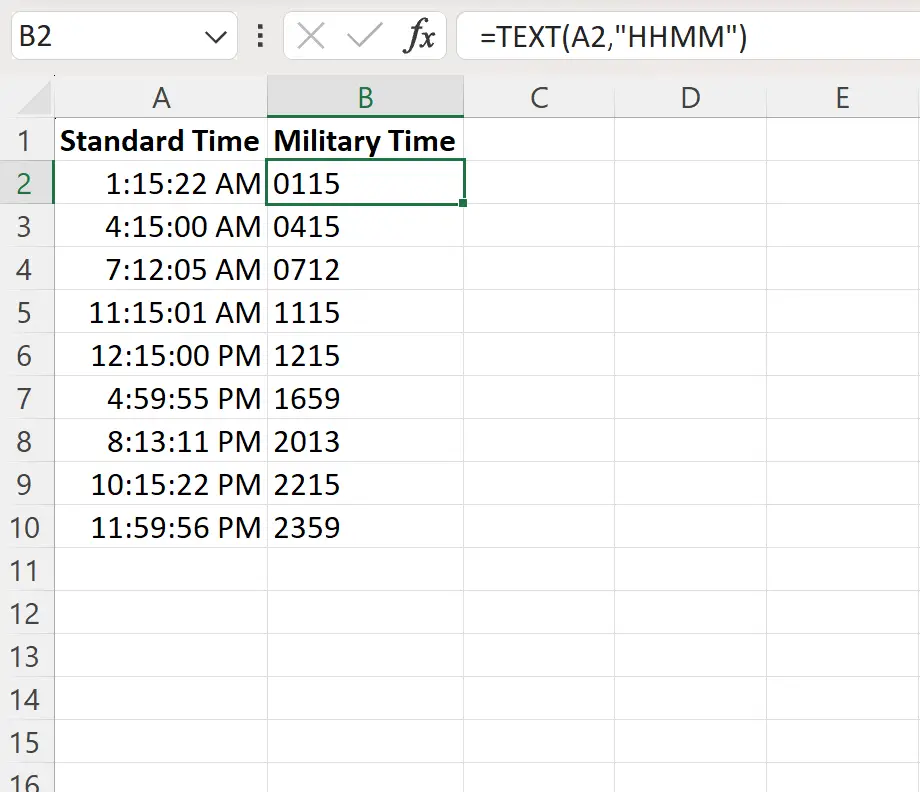
कॉलम बी अब कॉलम ए में प्रत्येक मानक समय को सैन्य समय के रूप में प्रदर्शित करता है।
नोट : यदि आप भी सैन्य समय में सेकंड प्रदर्शित करना चाहते हैं, तो आप निम्न सूत्र का उपयोग कर सकते हैं:
=TEXT( A2 ,"HHMMSS")
निम्नलिखित स्क्रीनशॉट दिखाता है कि व्यवहार में इस सूत्र का उपयोग कैसे करें:
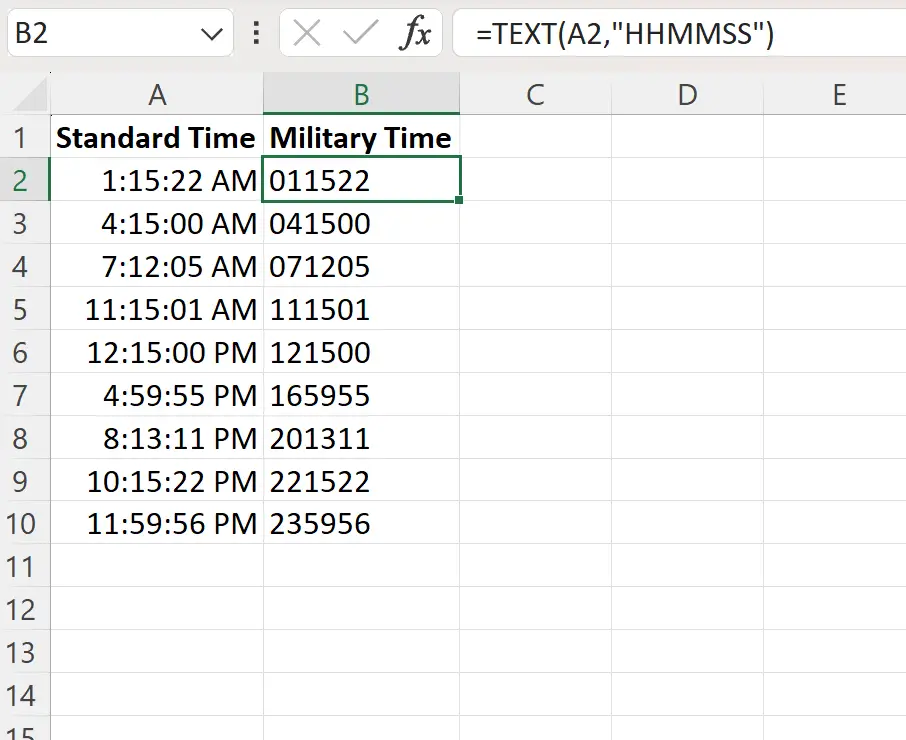
उदाहरण 2: सैन्य समय को मानक समय में बदलें
मान लीजिए हमारे पास एक्सेल में सैन्य घंटों की निम्नलिखित सूची है:
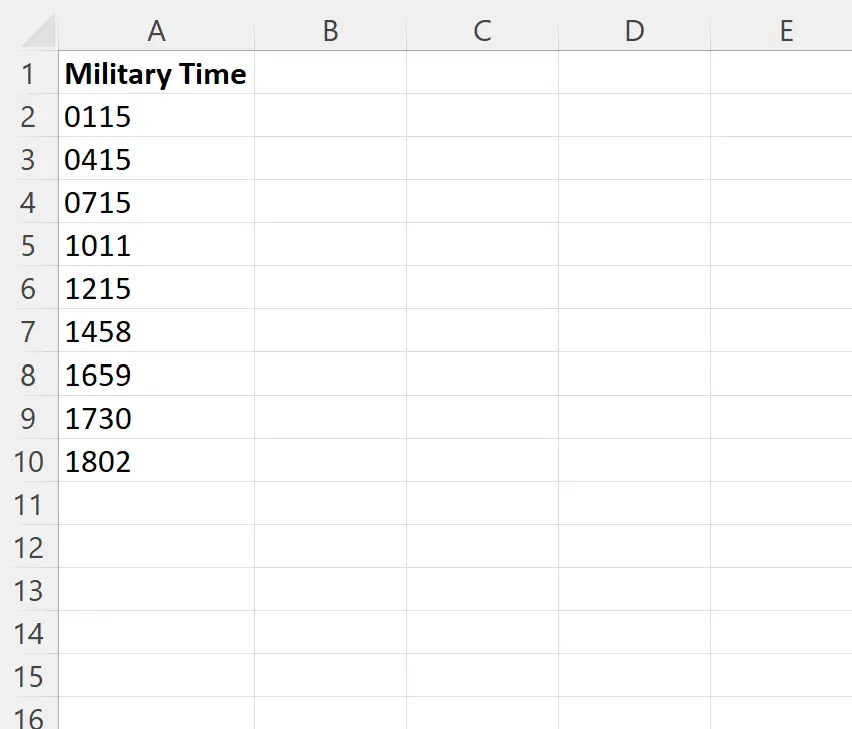
सैन्य समय को मानक समय में बदलने के लिए हम सेल B2 में निम्नलिखित सूत्र टाइप कर सकते हैं:
=TIMEVALUE(LEFT( A2,2 )&":"&RIGHT( A2,2 ))
फिर हम इस सूत्र को क्लिक करके कॉलम बी में प्रत्येक शेष सेल पर खींच सकते हैं:
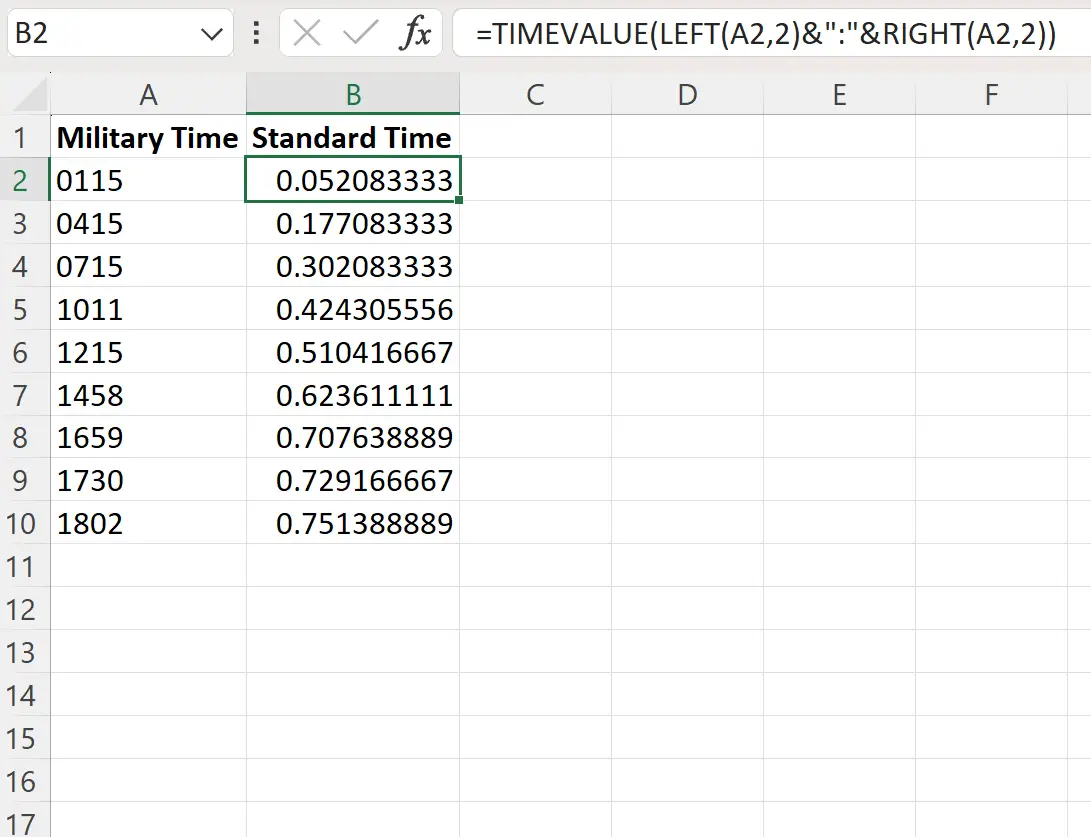
डिफ़ॉल्ट रूप से, कॉलम बी में समय दशमलव रूप में प्रदर्शित होता है।
इन दशमलव स्थानों को घंटों के रूप में प्रारूपित करने के लिए, सेल श्रेणी B2:B10 को हाइलाइट करें, फिर होम टैब पर संख्या प्रारूप ड्रॉप-डाउन सूची पर क्लिक करें और फिर समय पर क्लिक करें:
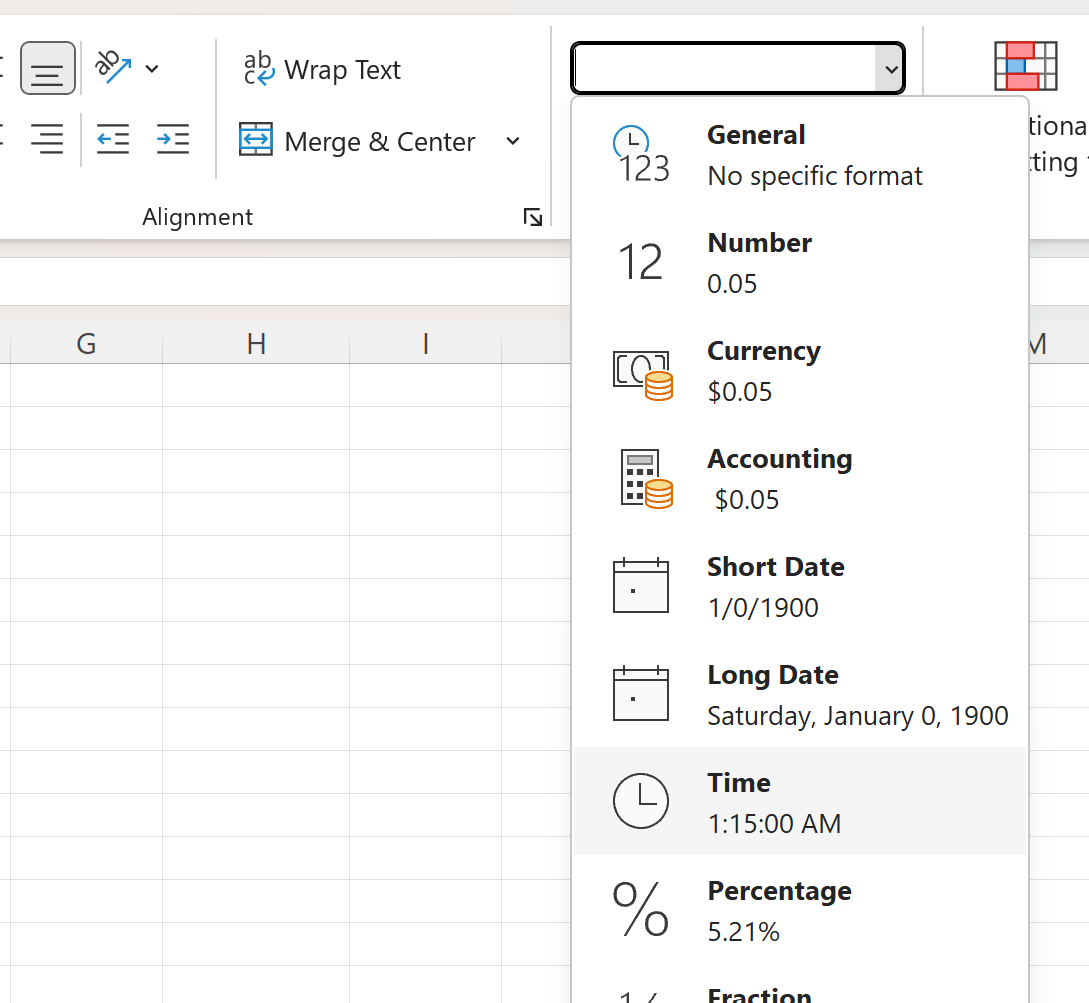
कॉलम बी अब कॉलम ए में प्रत्येक सैन्य समय को मानक समय के रूप में प्रदर्शित करेगा:
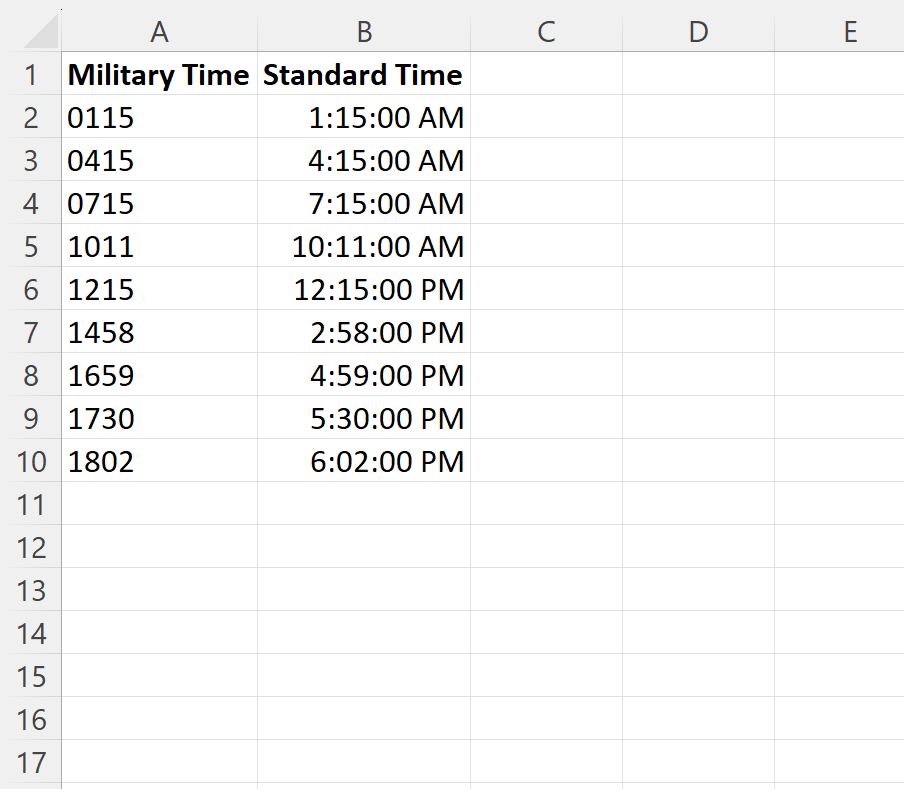
अतिरिक्त संसाधन
निम्नलिखित ट्यूटोरियल बताते हैं कि एक्सेल में अन्य सामान्य कार्य कैसे करें:
एक्सेल में समय से मिनट कैसे घटाएं
Excel में समय को मिलीसेकंड में कैसे फ़ॉर्मेट करें
Excel में दिनांक और समय से समय कैसे निकालें